



今回の記事では、3つの結合ツールをご紹介し、無劣化でAVIファイルを結合する方法を詳しく説明します。
まず紹介したいAVI結合ソフトはWonderFox HD Video Converter Factory Proです。このソフトはWindows11/10/8.1/8/7…と互換性があり、簡単なステップで複数のAVIファイルを結合できるほか、切り取り、分割、クロップ、回転、反転などの編集作業もサポートします。また、AVI形式だけでなく、MP4、MOV、MKV、MP3、WAVなど数百種類の動画・音声ファイルの編集にも対応しています。
ソフトの使い方はシンプルで、ダウンロード、GIF作成、録画などの実用的な機能もあります。
WonderFox HD Video Converter Factory Proを起動し、「変換」オプションを選択します。
「+ファイル追加」をクリックして、複数のAVIファイルをソフトに追加します。
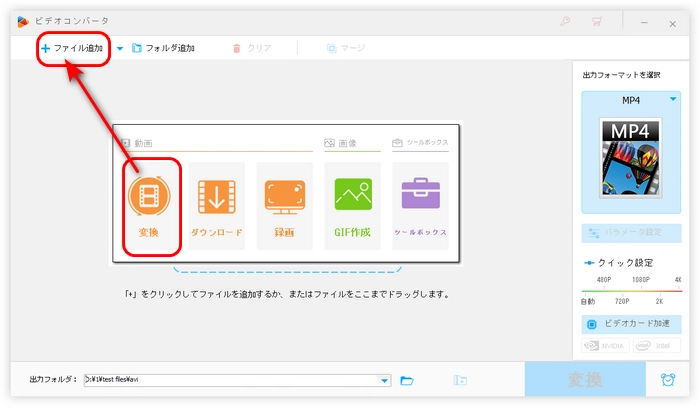
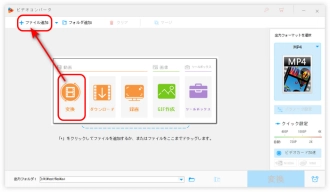
ソフトの上部の「マージ」ボタンをクリックして、結合画面を開きます。
画面中央の「マージ」をクリックして、Pack1を作成します。
動画リストにあるAVIファイルを結合順にPack1までドラッグします。
設定完了後、右下の「マージ」ボタンをクリックします。
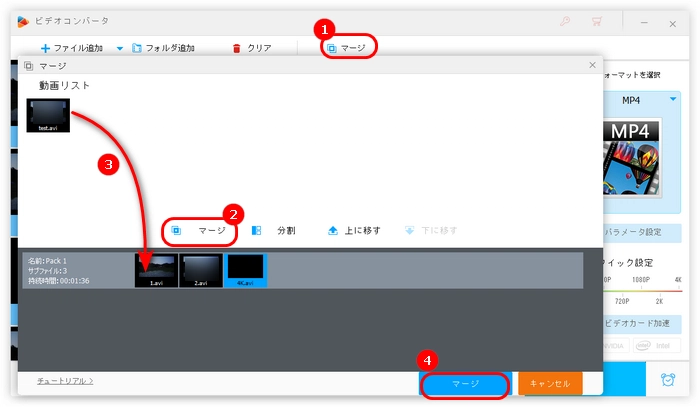
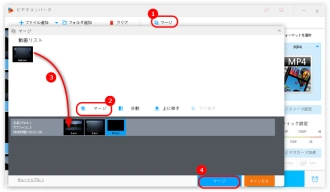
右側の出力フォーマット画像をクリックして、「動画」カテゴリーで「AVI」形式を選択します。他の希望の形式を選択することも可能です。
画面下部にある「▼」をクリックして、ファイルの保存先を設定します。
最後、「変換」をクリックして、Windows 10/11でAVIを結合して出力します。
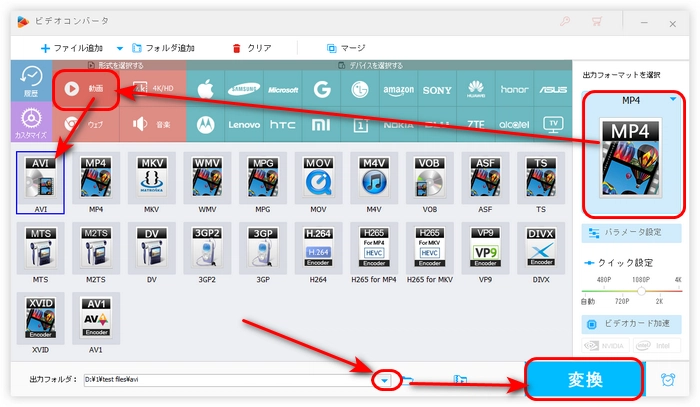
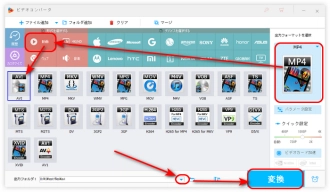
WonderFox HD Video Converter Factory Proを無料ダウンロード>>>WonderFox HD Video Converter Factory Proを無料ダウンロード>>>
ClipchampはWindows 11の標準アプリですが、Windows 10でもダウンロードできます。AVI、MP4、MOVなどの形式の入力に対応し、結合、回転、カットなどの基本的な編集機能を搭載しています。ただし、Clipchampの処理速度が遅く、エクスポートできる形式はMP4、GIFだけです。
ClipchampでAVIファイルを結合する手順:
1.Clipchampを実行し、「新しいビデオを作成」をクリックして、編集画面を開きます。
2.「メディアのインポート」をクリックして、複数のAVIファイルをソフトに追加します。
3.AVIファイルをタイムライン上にドラッグして、結合順に並替えます。
4.右上の「エクスポート」アイコンをクリックして、出力品質を選択すると、AVI動画の結合が開始されます。
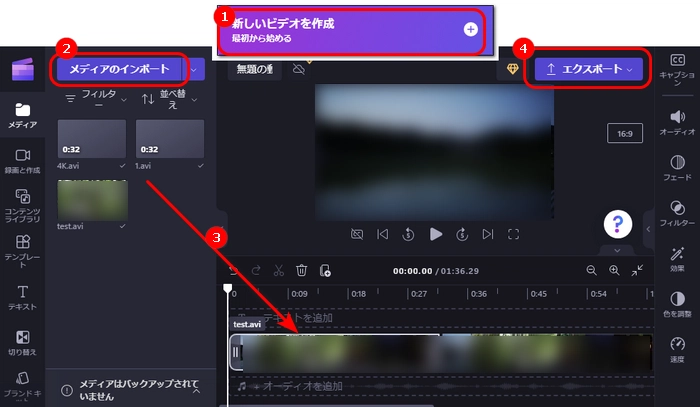
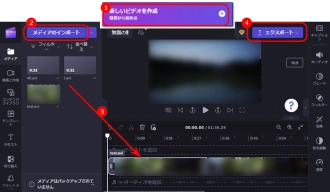
Beecutは動画を繋げるオンラインツールです。MP4、MOV、AVIなどの一般的な動画形式と互換性があり、最大5つのAVI動画を結合できます。アップロードできるファイルサイズの上限は100MBで、結合したファイルはMP4形式で出力します。
オンラインでAVIファイルを結合する手順:
1.https://beecut.com/jp/merge-video-onlineにアクセスします。
2.「+」をクリックして、AVIファイルをオンラインサイトに読み込みます。
3.追加したファイルをドラッグして、結合順を変更します。
4.「結合」をクリックして、複数のAVI動画を結合します。
5.「ダウンロード」をクリックして、結合したファイルをパソコンに保存します。
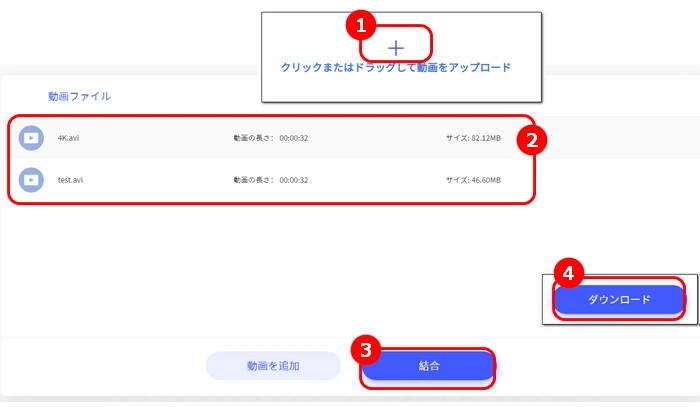
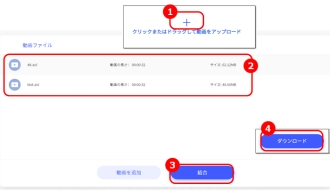
以上は無劣化でAVIを結合する方法についてご紹介します。この記事はお役に立てれば幸いです。
利用規約 | プライバシーポリシー | ライセンスポリシー | Copyright © 2009-2025 WonderFox Soft, Inc. All Rights Reserved.